Wix 결제 링크: Wix 앱에서 결제 링크 생성 및 관리하기
3 분
페이지 메뉴
- 결제 링크 생성 및 전송하기
- 결제 링크 관리하기
Wix 앱을 사용해 이동 중에도 즉시 결제를 요청하세요. 이메일, SNS, 문자 또는 기타 휴대전화의 기본 앱을 통해 결제 링크를 공유할 수 있습니다. 결제 링크용 QR 코드를 생성할 수도 있습니다. 이러한 링크를 통해 이루어진 결제는 사이트를 통한 다른 모든 거래와 마찬가지로 Wix 계정에 표시됩니다.
시작하기 전:
- 결제 링크를 사용하려면 비즈니스 및 eCOmmerce 프리미엄 플랜이 필요합니다. 플랜이 만료되면 활성 상태인 결제 링크가 보류됩니다. Android 사용자의 경우 Wix 앱을 통해 프리미엄 플랜을 업그레이드할 수 있습니다. iOS 사용자라면, 데스크톱을 통해 업그레이드하세요.
- 결제를 수락하려면, 결제 방법을 설정해야 합니다. Wix Stores, Wix Bookings 또는 Wix 이벤트에 대해 결제 방법을 이미 설정했다면, 다시 설정할 필요가 없습니다.
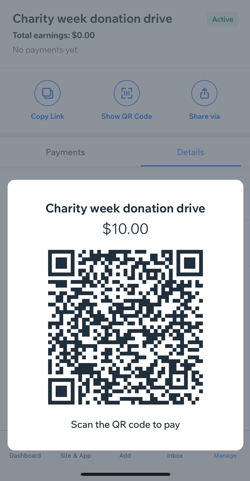
다음 도움말을 참고하세요.
결제 링크 생성 및 전송하기
결제 링크를 생성한 후 휴대전화의 기본 앱을 통해 전송하세요. 스캔 시 사용자가 내 결제 링크로 바로 연결되는 QR 코드를 생성할 수도 있습니다.
결제 링크를 생성 및 전송하려면:
- Wix 앱에서 사이트로 이동합니다.
- 하단에서 추가
 를 탭합니다.
를 탭합니다. - 결제 링크 추가를 탭합니다.
- 일회성 결제를 탭해 한번의 결제를 허용하는 링크를 생성하거나 다중 결제를 탭해 여러 결제를 허용하는 링크를 생성합니다.
- 결제 링크를 설정합니다.
- 링크 이름: 결제 링크 이름을 입력합니다.
- 가격: 결제 링크에서 고객에게 청구할 금액을 입력합니다.
- (선택사항) 설명: 결제 링크에 대한 설명을 입력합니다. 결제 이유를 명확하게 요약해야 합니다.
- (선택사항) 만료일 설정: 만료일 설정 버튼을 활성화합니다. 링크가 만료되어 사용할 수 없는 날짜를 설정합니다.
- (선택사항, 다중 결제만 해당) 결제 횟수 제한: 결제 횟수 제한 버튼을 활성화해 만료되기 전까지 링크를 사용할 수 있는 횟수를 설정합니다.
- (선택사항) 링크 사용자 지정: 링크 사용자 지정을 탭해 버튼 색상을 설정하고, 버튼 텍스트를 편집하고 이미지를 업로드합니다. 저장을 탭합니다.
- (선택사항) + 연락처 추가를 탭해 결제 링크를 보낼 연락처를 선택합니다.
참고: + 연락처 추가를 탭한 후 + 연락처 추가를 다시 탭해 새 연락처를 추가하세요. - 미리보기 및 공유를 탭합니다.
- 결제 링크 공유 방법을 선택합니다.
- 링크 복사: 링크를 클립보드에 복사합니다.
- QR 코드 표시: 스캔 시 결제 링크로 연결되는 QR 코드를 표시합니다.
참고: QR 코드의 스크린샷을 찍어 연락처에 공유하세요. - 공유하기: 휴대전화의 기본 앱 중 하나를 통해 링크를 공유합니다.
결제 링크 관리하기
생성한 모든 결제 링크는 Wix 앱에 표시됩니다. 여기에서 결제 링크를 공유, 활성화, 비활성화 및 삭제할 수 있습니다. 또한, 각 결제 링크 및 결제 내역에 대한 세부 정보를 확인할 수도 있습니다.
결제 링크에 액세스하면 각 링크에 상태가 첨부된 것을 확인할 수 있습니다.
- 활성화: 해당 링크에서 를 통해 결제가 가능합니다.
- 비활성화: 해당 링크를 통해 결제가 가능하지 않습니다.
참고: 비활성화된 링크가 만료되지 않은 경우 상태를 활성으로 변경할 수 있습니다. - 결제완료: 해당 링크를 통해 결제가 완료되었습니다.
- 만료됨: 선택한 만료일이 지났으며 링크가 더 이상 활성화되지 않습니다.
결제 링크를 관리하려면:
- Wix 앱에서 사이트로 이동합니다.
- 하단에서 관리
 를 탭합니다.
를 탭합니다. - 결제 관리 섹션에서 결제 링크를 탭합니다.
- 결제 링크를 탭하면 자세한 내용을 확인합니다.
- 수행할 작업을 선택합니다.
- (활성화된 결제 링크만 해당) 링크 공유: 링크 복사, QR 코드 표시 또는 공유하기/재발송을 탭합니다.
- (비활성 결제 링크만 해당) 링크 활성화: 활성화를 탭해 결제 링크를 활성화합니다.
- 결제 내역 조회: 결제 내역 탭을 탭해 모든 결제 내역을 확인합니다.
- 결제 링크 세부 정보 보기: 세부 사항 탭을 탭해 결제 링크 세부 정보를 확인합니다.
- 링크 복제: 추가 작업
 아이콘을 탭한 후 복제를 탭해 링크를 복제합니다.
아이콘을 탭한 후 복제를 탭해 링크를 복제합니다. - (활성 결제 링크만 해당) 링크 비활성화 또는 삭제: 추가 작업
 아이콘을 탭한 후 비활성화 또는 삭제를 탭해 결제 링크를 비활성화하거나 삭제합니다.
아이콘을 탭한 후 비활성화 또는 삭제를 탭해 결제 링크를 비활성화하거나 삭제합니다.
참고: 결제 링크는 결제 내역이 없는 경우에만 삭제할 수 있습니다.

